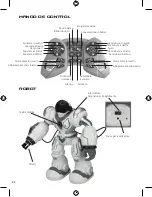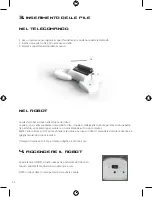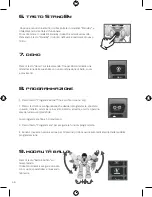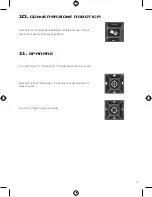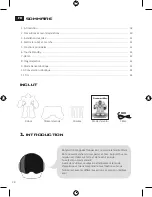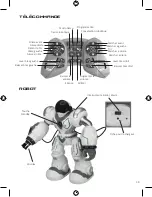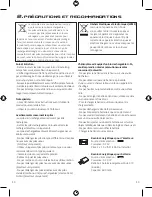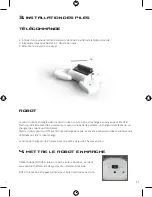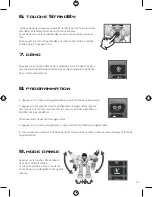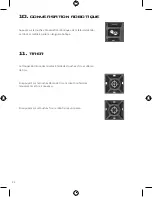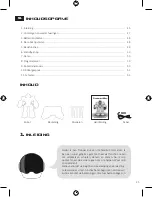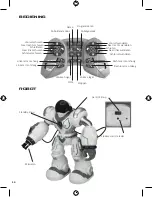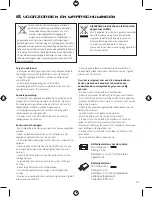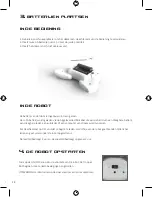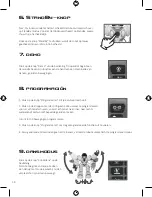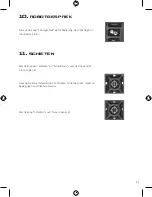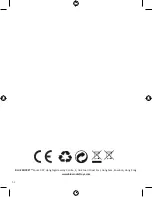46
bediening
Aan/Uit-knop
StandBy-knop
Rechter arm omhoog
Rechter arm omlaag
Linker arm omhoog
Linker arm omlaag
Sti lte
Missielen
robot
Stekker voor de lader
46
Programmeren
Volume lager
Volume hoger
Vooruit wandelen
Naar rechts wandelen
Schieten
Naar links wandelen
Achteruit wandelen
Naar rechts schuiven
Schietdemo
Naar links schuiven
Achteruit schuiven
Robotgesprek
Demo
Stoppen
Vooruit schuiven
Robotdansmodus